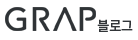모바일 튜토리얼 4 : 모바일 뉴스피드 작성
그랩은 모바일로도 간편하게 이미지, 동영상, 파일을 첨부하여 실시간으로 공유할 수 있고
뉴스피드 기능을 통해 게시글을 쉽게 확인할 수 있습니다.
* 모바일 버전은 안드로이드와 iOS 모두 이용 가능합니다.
(현재 튜토리얼은 3.0 버전입니다. )
그랩 첫 화면에서 ‘뉴스피드’ 탭을 클릭하면
내가 속해 있는 모든 그룹의 소식을 확인할 수 있습니다.
뉴스피드 오른쪽 하단에 있는 게시글 작성하기 탭을 클릭합니다.
1. 글 작성할 그룹 지정 및 대표태그(해시태그) 지정하기
이제 피드를 작성할 그룹을 선택하면 됩니다. 즐겨 찾는 그룹의 ‘GP팀’을 선택해보겠습니다.
‘글쓰기’ 공간에서도 피드를 작성할 그룹을 선택할 수 있고
그룹의 카테고리인 해시태그를 선택할 수 있습니다.
카테고리를 활용하면 관련된 글 검색, 관리가 더욱 편리해집니다!
‘언급할 멤버 추가’ 탭을 클릭하여 특정 멤버를 언급할 수 있습니다.
언급할 멤버를 선택하게 되면, 글 게시와 동시에 언급한 팀원에게 알림이 전송됩니다.
멤버를 언급하면 글 게시 후, 언급된 멤버가 글을 읽었는지 여부도 확인이 가능합니다!
읽음 확인 기능으로 팀원의 업무를 더욱 효율적으로 관리할 수 있답니다.
팀원들과 공유할 메시지를 작성하는 부분입니다.
하단 아이콘을 눌러 간편하게 사진/ 동영상/ 파일 첨부가 가능합니다.
4. 일정 등록하기
캘린더 아이콘을 클릭하면 해당 글, 또는 일정의 시작일과 종료일을 등록할 수 있습니다.
날짜는 물론 시간까지 지정할 수 있으며,
정확한 시간을 정하기 어렵다면 ‘하루 종일’ 탭을 클릭하면 됩니다.
또한 미리 알림 기능을 통해 중요한 일정은 따로 알림을 받을 수도 있습니다.
캘린더에 일정이 등록되었습니다! 그룹의 한달 일정을 한눈에 확인할 수 있습니다.
캘린더 기능은 회사의 특별한 일정이나 회의 일정 관리 시 유용하며,
근태관리, 휴가관리 등에도 다양하게 활용할 수 있습니다.
5. 그룹에 저장된 양식 불러오기
하단의 다섯 번째 탭은 그룹에서 저장한 ‘자주 쓰는 글 양식’을 불러올 수 있는 곳입니다.
업무요청 양식, 월차 양식 등 저장된 양식을 불러와 쉽고 빠르게 피드를 작성할 수 있답니다.
6. 비밀글 작성하기
모두에게 공개하기 어려운 민감한 내용, 보안이 중요한 내용은
원하는 멤버만 언급해서 비밀글로 게시할 수 있습니다.
비밀글 작성 시, 작성자와 언급된 멤버에게만 공개되며 게시 후 다시 설정이 가능합니다.
비밀글은 언급된 사람 이외의 다른 멤버에게 피드가 노출되지 않아
임원진 보고나 대외비 파일을 공유할 때 유용하답니다.
7. 글 수정 및 공지 등록하기
게시 후 ‘수정’ 탭을 통해 글 내용을 수정할 수도 있고 비밀글로 바꿀 수도 있습니다.
‘공지로 등록’하면 전체 뉴스피드에서 게시글의 오른쪽 상단에 노란색 북마크 아이콘을,
‘중요 공지로 등록’하면 빨간색 북마크 아이콘을 확인할 수 있습니다.
또한 중요 공지로 등록할 경우
그룹 뉴스피드 공지 목록 최상단에 고정되며 이는 1개만 지정할 수 있습니다.
이렇게 그랩의 뉴스피드만 잘 활용해도 팀원들과 효율적인 협업이 가능하답니다 :)
'튜토리얼 > 모바일 튜토리얼' 카테고리의 다른 글
| 모바일 튜토리얼 6 : 모바일 프로필, 근무시간 (0) | 2019.02.14 |
|---|---|
| 모바일 튜토리얼 5 : 모바일 메신저 사용하기 (0) | 2019.02.14 |
| 모바일 튜토리얼 3 : 모바일 그룹 만들기 (0) | 2019.02.14 |
| 모바일 튜토리얼 2 : 모바일 멤버 초대 (0) | 2019.02.14 |
| 모바일 튜토리얼 1 : 모바일 팀 만들기 (0) | 2019.02.14 |